

Fånga ögonblicket
Det är enkelt att komma igång – håll bara på den röda inspelningsknappen. Du kan spela in en video eller ta en stillbild och sedan zooma in för en närmare titt. Du kan även snabbt hämta ett klipp eller en bild från biblioteket.

Förvandla din värld
Med AR-rymder kan du omvandla miljön med roliga, omslutande effekter som kartläggs efter konturerna i miljön. Du kan förvandla rummet till ett disco, fylla det med lekfulla fallande objekt eller lägga till animerad belysning. Effekterna anpassas till miljön medan du spelar in.
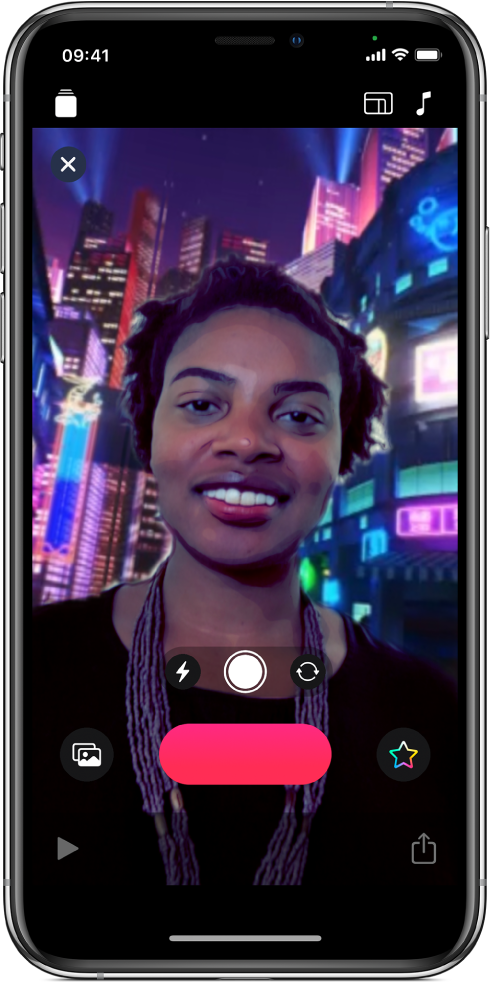
Förändra din värld
Med selfiescenarier blir Clips ännu roligare. Omge dig med snyggt animerade landskap, filminspelningar och abstrakt konst. Varje scen är en helt 360-gradig upplevelse, så hur du än vrider och vänder på enheten är du alltid omringad av scenen på alla sidor.

Gör din röst hörd
Lägg till animerad livetextning med din röst. Medan du pratar visas textning på videon, perfekt synkad till din berättarröst. Du kan ta med inspelningen av din röst tillsammans med livetexten eller stänga av rösten.
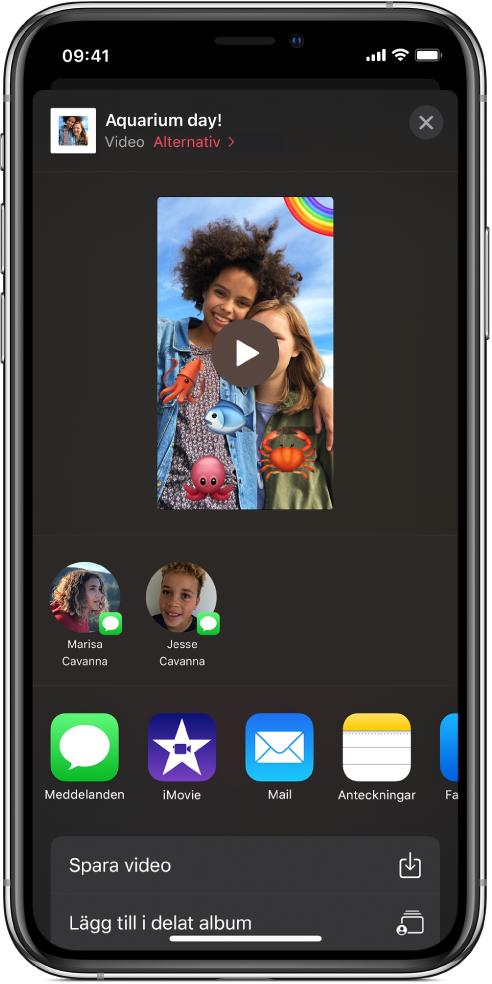
Gör viral succé
Är du redo att visa ditt minimästerverk? Clips ger dig delningsförslag. Du kan också skicka videon via Mail eller Meddelanden, dela den direkt på Instagram med mera.
Utforska Clips Användarhandbok genom att klicka på Innehållsförteckning upptill på sidan eller skriva in ett ord eller en fras i sökfältet.